Win10一周年正式版硬盘安装方法
硬盘装机详细步骤:
1、下载软媒魔方,点击右下角“应用大全”,找到“硬盘装机”(也可通过右上角的搜索框找到),如下图——

2、打开硬盘装机后,按照下图所示操作——

按照硬盘装机工具提示的步骤:
① 此处选择下载好的ISO镜像http://www.cr173.com/soft/302793.html
② 此处选择镜像解压分区。注意:这里并非系统安装分区,尽量选用其他分区。如果你的电脑上只有一个分区,可参考文章末尾的“提示1”开辟新的分区。
其他选项自定义,使用默认即可,最后点击右下角“开始装机”。
▼出现下图提示时点击“是”

▼重启后在开机启动菜单中选择“软媒安装模式”(或你自定义名称的选项)即可开始安装。

3、开始安装


▲语言、区域和输入法设置,中国用户使用默认即可,点击“下一步”继续

▲点击“现在安装”

▲此处可用安装密钥W269N-WFGWX-YVC9B-4J6C9-T83GX(只用于专业版安装,激活无效),输入后点击“下一步”继续;也可以点击“我没有产品密钥”,在安装完成后输入激活密钥
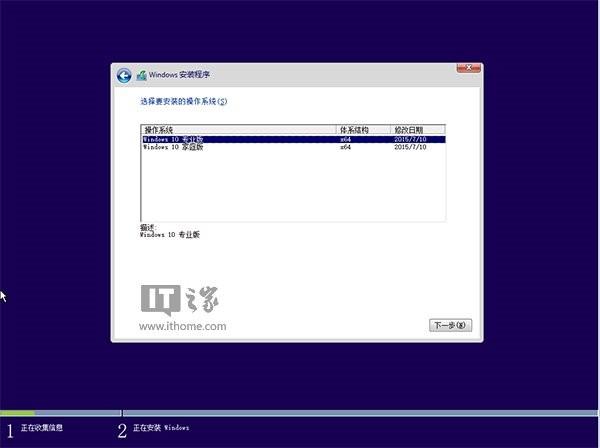
▲点击“我没有产品密钥”后可能有版本选择窗口,选择你想要安装的版本后点击“下一步”继续。有关Win10专业版和家庭版的区别,请参见《微软公布Win10正式版功能对比表,哪个版本适合你?》

▲勾选“我接受许可条款”后,点击“下一步”继续

▲由于我们目前执行纯净安装,因此要选择第二项“自定义”安装方式

▲如果你想将当前系统替换掉,先将当前系统盘格式化,并选择这个分区,然后“下一步”即可;如果你想安装双系统,就选择(除了当前系统分区和“系统保留”分区之外的)其他分区,然后点“下一步”。如果选择安装双系统,安装完成后开机时还会出现“软媒硬盘装机”菜单,去除方法参考文末提示2。

